iCloud에 카메라 롤을 업로드하는 방법: 궁극적인 가이드
카메라 롤에서 iCloud로 사진을 이동하여 iPad의 메모리를 확보하고 싶습니다. 이 작업을 수행하려면 어떻게 해야 하며, 이 사진을 iPad에서 다시 보고 싶을 때 쉽게 검색할 수 있습니까? 도움을 주셔서 감사합니다.
기본적으로 iOS 사용자는 iCloud에서 5GB의 무료 저장 공간을 받습니다. 원하는 경우 계정도 업그레이드할 수 있습니다. 그럼에도 불구하고 iCloud는 원격으로 데이터에 원활하게 액세스할 수 있습니다. 또한 많은 사용자가 데이터를 백업하는 데 사용합니다. 사진에 원격으로 접근하려면 iCloud에 카메라 롤을 업로드하는 방법을 배워야 합니다. 괜찮아요! 우리는 당신을 돕기 위해 여기 있습니다. 이 유익한 가이드에서는 다양한 방법을 제공할 것입니다. iCloud에 카메라 롤 저장. 시작해 봅시다!

iCloud에 사진 라이브러리
iCloud에 사진 라이브러리 에서는 촬영한 모든 사진과 비디오를 iCloud에 자동으로 보관하므로 원하는 시간에 모든 기기에서 보관함에 접근할 수 있습니다. 한 기기에서 컬렉션을 변경하면 다른 기기에서도 변경됩니다. 사진과 비디오는 순간, 컬렉션 및 연도로 정리된 상태로 유지됩니다. 그리고 모든 추억이 어디에서나 업데이트됩니다. 그렇게 하면 원하는 순간을 빠르게 찾을 수 있습니다.
계속 진행하고 iCloud에 카메라 롤을 업로드하는 방법에 대한 단계별 자습서를 제공하기 전에 기본 사항을 다루는 것이 중요합니다. 많은 사용자가 카메라 롤과 iCloud 사진 라이브러리를 혼동합니다. 간단히 말해서 카메라 롤에는 장치에 저장된 사진(및 비디오)이 포함되어 있습니다. 휴대전화/태블릿의 저장용량을 소모합니다. 반면 iCloud 사진 라이브러리의 사진은 클라우드에 저장됩니다.

iCloud에 사진 라이브러리
iCloud 사진 보관함은 모든 사진과 비디오를 원래의 고해상도 버전으로 유지합니다. 스토리지 최적화를 켜면 기기의 공간을 절약할 수 있습니다.
- iCloud 저장 공간을 사용합니다.
- iCloud에 충분한 공간이 있는 한 원하는 만큼 사진과 비디오를 저장할 수 있습니다.
- 전체 해상도에서 원본 형식으로 저장됩니다.
- 저장 공간 최적화를 켜고 장치의 공간을 절약할 수 있습니다.
- 편집 내용은 iCloud에 저장되며 Apple 기기에서 최신 상태로 유지됩니다.
iCloud에 업로드하는 파일 유형
- JPEG, RAW, PNG, GIF, TIFF 및 MP4는 물론 슬로 모션, 타임랩스, 4K 비디오 및 라이브 사진과 같이 iPhone으로 캡처하는 특수 형식.
기본적으로 사용자는 클라우드에서 5GB의 여유 공간만 얻을 수 있으므로 iCloud 사진 라이브러리에는 선택적인 데이터만 업로드하는 것이 좋습니다. 또한 휴대폰에서 iCloud로 모든 종류의 콘텐츠를 업로드하려면 안정적인 인터넷 연결의 도움을 받아야 합니다.
말할 필요도 없이 휴대전화의 내장 저장 공간이 iCloud의 저장 공간보다 크기 때문에 iCloud 사진 보관함에 비해 더 많은 사진을 카메라 롤에 저장할 수 있습니다. 그러나 추가 이점이 있습니다. 휴대전화가 손상되면 데이터(카메라 롤 콘텐츠 포함)가 손실될 수 있습니다. 이것은 iCloud 사진 라이브러리의 경우가 아닙니다.
따라서 사진과 비디오를 백업하려면 카메라 롤을 iCloud에 저장할 수 있습니다. 이는 콘텐츠를 한 장치에서 다른 장치로 이동하려는 경우에도 유용합니다. 사진을 복원하려면 모든 iOS 기기에서 iCloud 계정에 로그인하여 데이터를 복원하면 됩니다.
iCloud에 카메라 롤을 업로드하는 방법
이제 iCloud 사진 라이브러리에 추가된 기능을 알았으면 카메라 롤을 iCloud에 업로드하는 방법도 알아야 합니다. 이런 식으로 이동 중에도 사진에 액세스할 수 있습니다. 매우 간단한 프로세스이며 시간을 소비하지 않습니다. 다음 단계를 따르기만 하면 됩니다.
먼저 휴대전화의 설정으로 이동하여 ‘사진 및 카메라 롤‘ 옵션. 여기에서 카메라 롤을 관리하기 위한 다양한 옵션을 얻을 수 있습니다. ‘의 기능을 켜십시오.iCloud에 사진 라이브러리‘. 여기에서 사진 저장을 최적화할지 원본을 유지할지 결정할 수 있습니다. 휴대전화가 카메라 롤을 iCloud에 저장하므로 잠시 기다리십시오.
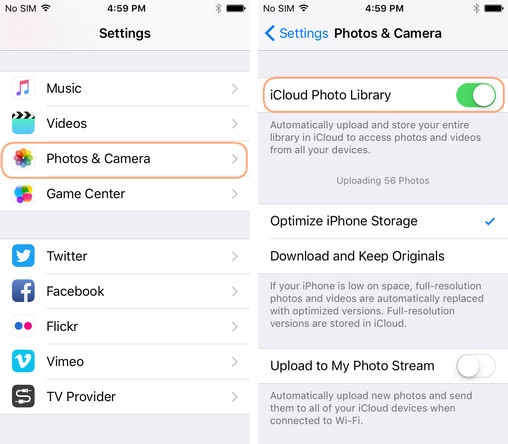
또한 휴대 전화가 iCloud와 동기화되어 있는지 확인할 수 있습니다. 하려면 다음을 방문하십시오. 설정 > 설정 > [사용자 이름] > iCloud. iOS 10.2 및 이전 버전을 사용하는 경우 설정 > iCloud를 탭합니다. 그리고 ‘iCloud 백업’ 옵션을 선택합니다. 여기에서 ‘iCloud 백업’ 기능을 켜야 합니다.
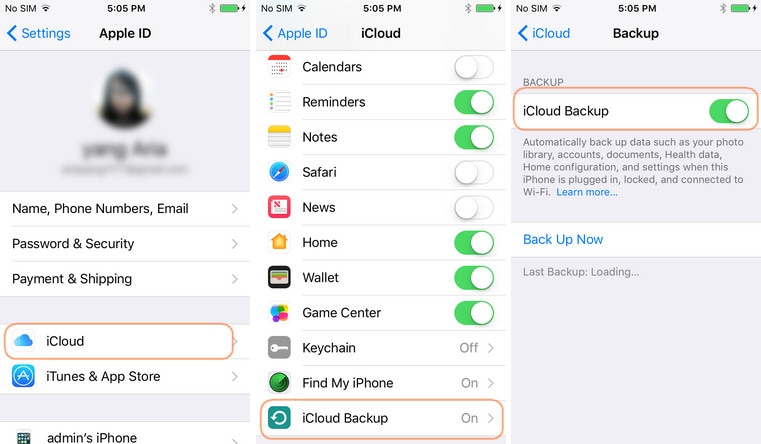
그게 다야! 카메라 롤의 콘텐츠가 iCloud 사진 라이브러리에 업로드되기 시작합니다. 언제든지 방문할 수 있습니다 전용 iCloud 웹 사이트 계정을 업그레이드하거나 데이터를 관리합니다.
카메라 롤 및 iCloud 사진을 관리하는 최고의 도구
대부분의 경우 사용자는 자신의 카메라 롤 or iCloud 사진 라이브러리. iCloud에는 제한된 양의 저장 공간만 있으므로 즉시 관리하는 것이 좋습니다. 항상 다음과 같은 타사 응용 프로그램의 도움을 받을 수 있습니다. DrFoneTool – 전화 관리자(iOS) Wondershare에서 장치의 저장 공간을 관리합니다.
많은 추가 기능과 함께 제공되는 필수 전화 관리 도구입니다. 이를 통해 데이터의 포괄적인 백업을 수행하고 나중에 큰 문제 없이 복원할 수 있습니다. 또한 이 도구를 사용하여 이동 중에 한 장치에서 다른 장치로 데이터를 전송할 수 있습니다.
그것은 사용하기 쉬운 인터페이스를 가지고 있으며 Mac과 Windows 모두에서 실행됩니다. DrFoneTool – Phone Manager(iOS)는 거의 모든 주요 iOS 버전(iOS 13 포함)과 호환됩니다. 사용할 수 있는 도구 상자가 추가되었습니다. 맞춤형 벨소리 만들기, iTunes 보관함 구축, 전화 대 전화 전송 및 기타 많은 작업을 수행합니다.

DrFoneTool – 전화 관리자(iOS)
iTunes 없이 컴퓨터에서 iPod/iPhone/iPad로 사진 전송
- 음악, 사진, 비디오, 연락처, SMS, 앱 등을 전송, 관리, 내보내기/가져오기
- 음악, 사진, 비디오, 연락처, SMS, 앱 등을 컴퓨터에 백업하고 쉽게 복원하십시오.
- 한 스마트폰에서 다른 스마트폰으로 음악, 사진, 비디오, 연락처, 메시지 등을 전송합니다.
- iOS 기기와 iTunes간에 미디어 파일을 전송합니다.
- iOS 7부터 iOS 13 및 iPod까지 완벽하게 호환됩니다.
카메라 롤에서 사진 전송, 편집 및 삭제
명시된 대로 DrFoneTool – Wondershare의 Phone Manager(iOS)를 사용하여 장치의 저장 공간을 쉽게 관리할 수 있습니다. 이를 통해 시스템에서 카메라 롤로 사진을 간단히 전송할 수 있습니다. DrFoneTool – Phone Manager(iOS)로 전화기를 관리하고 PC에서 카메라 롤로 사진을 공유하려는 경우 다음 단계를 수행할 수 있습니다. 나중에 위에서 언급한 지침에 따라 카메라 롤을 iCloud에 저장할 수 있습니다.
PC에서 카메라 롤로 사진을 전송하는 방법
단계 1 시작하려면 시스템에 DrFoneTool – Phone Manager(iOS)를 동시에 설치 및 실행한 다음 전화기를 시스템에 연결합니다. 응용 프로그램이 자동으로 휴대폰을 감지하고 스냅샷을 제공하므로 잠시 기다려 주십시오.

2단계 이제 ‘사진” 탭을 선택합니다. 그러면 시스템에 저장된 모든 종류의 사진과 비디오가 표시됩니다. 왼쪽 탭에서 카메라 롤에 저장된 데이터에 액세스할 수 있습니다.
3단계 여기에서 시스템의 사진을 카메라 롤에 추가할 수 있습니다. 하려면 ‘더하다’ 버튼을 누르고 다음 옵션 중 하나를 선택합니다. ‘파일 추가’ 또는 ‘폴더 추가’. 업로드할 사진을 검색할 수 있는 새 창이 열립니다. 파일을 선택하고 완료되면 ‘열기’를 클릭하기만 하면 됩니다.

4단계 프로세스를 완료하려면 다음을 엽니다. DrFoneTool – 전화 관리자(iOS) 앱 iPhone에서 앱이 휴대전화에 액세스할 수 있도록 허용합니다. 기기에 앱을 설치하는 데 문제가 있는 경우 이 비디오를 시청할 수 있습니다. DrFoneTool 설치 – 전화 관리자(iOS) 응용 프로그램.
앱이 휴대전화에 액세스하도록 허용하면 바로 프로세스가 시작되고 사진이 휴대전화로 전송됩니다.
비디오 자습서: PC와 iCloud 간에 사진을 전송하는 방법
장치에서 사진을 관리하는 것이 이렇게 쉬울 줄 누가 알았겠습니까? DrFoneTool – Phone Manager(iOS)를 사용하면 문제 없이 장치에서 시스템으로 또는 그 반대로 데이터를 전송할 수 있습니다. 또한 다른 많은 기능이 함께 제공되므로 필수 전화 관리자입니다. 이제 카메라 롤을 iCloud에 업로드하는 방법을 알았으면 이 놀라운 도구를 사용해 보고 스마트폰을 최대한 활용하십시오.
참고
iPhone SE는 전 세계적으로 큰 주목을 받았습니다. 여러분도 하나 구매하시겠습니까? 자세한 내용은 직접 iPhone SE 개봉 동영상을 확인하세요!
마지막 기사

